 ✕
✕
By Justin SabrinaAktualizováno 07. března 2024
„Jsem předplatitelem služby YouTube Music Premium. Miluji tuto službu a užívám si fantastické singly a remixy. Používám Samsung Galaxy S10. Zajímalo by mě, jestli si mohu stáhnout skladby z YouTube Music na kartu SD a držet je navždy."
YouTube Music je oblíbená streamovací hudební služba dostupná pro Android, iOS, ChromeOS, Wear OS, Google Home, Sonos, Android TV a Android Auto Web. Během streamování se však hudební data ukládají do mezipaměti vašeho zařízení. Kromě toho, jak YouTube Premium (11.99 $ měsíčně) a YouTube Music Premium (9.99 $ měsíčně) si předplatitelé mohou stahovat skladby z YouTube Music do mobilních zařízení. Tímto způsobem mohou stažené soubory zabírat vnitřní úložiště vašeho zařízení. Nebojte se, většina zařízení Android je dodávána s vestavěnou kartou SD. Můžete stahování hudby z YouTube Music na SD kartu?
Odpověď je ano! Skladby YouTube Music lze stáhnout do úložiště telefonu nebo lze jako umístění stahování nastavit SD kartu. V tomto článku vás naučíme 2 způsoby uložit YouTube Music na SD kartu. Jedním z nich je přímé stažení YouTube Music na SD kartu v telefonu Android, druhým je přenos YouTube Music na externí SD kartu.
OBSAH
Jak jsme zmínili výše, funkce stahování funguje pro členství ve službě YouTube Music Premium i YouTube Premium. Abychom to uvedli na pravou míru, uživatelé Premium mohou jednoduše a přímo změnit cestu úložiště z úložiště zařízení na kartu SD a nakonec uložit YouTube Music na kartu SD. Chcete-li stahovat hudbu z YouTube Music přímo na kartu SD nebo do telefonu a tabletu Android, postupujte podle následujících kroků.
Používáte zařízení iOS? To neznamená, že nemůžete uložit YouTube Music na externí SD kartu do počítače a zařízení iOS. Co když máte pouze bezplatný účet YouTube Music? Ber to s klidem! Stále existuje jednoduché a proveditelné schéma, které vám pomůže přesunout YouTube Music na SD kartu, na které můžete přímo přeskočit Way 2 v tomto článku.
Krok 1. Otevřete aplikaci YouTube Music na svém telefonu nebo tabletu Android.
Krok 2. Přihlaste se pomocí svého prémiového účtu. Poté klikněte na svou profilovou fotku v pravém horním rohu obrazovky.
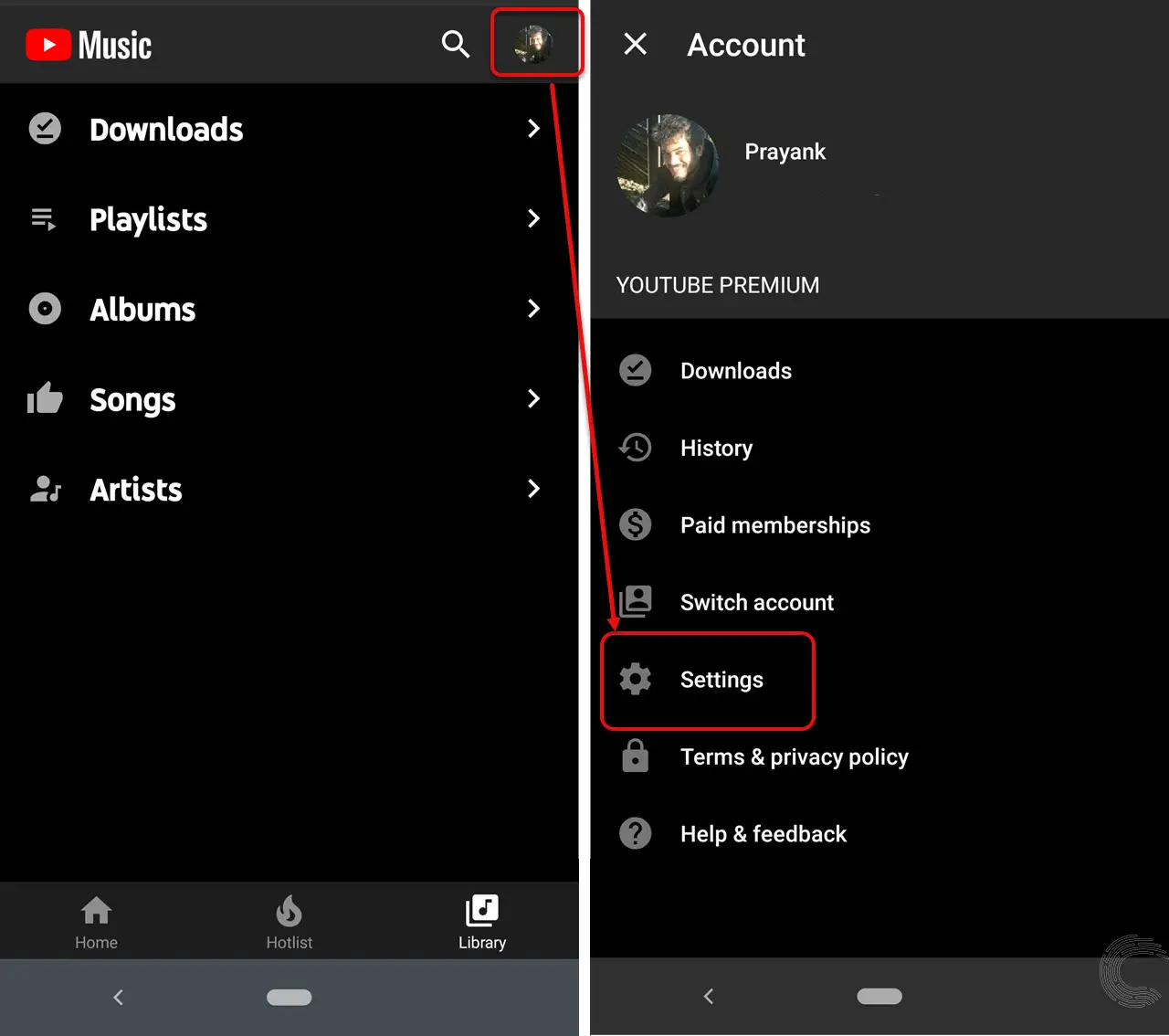
Krok 3. Klepněte na ikonu „Nastavení“ a ze seznamu vyberte „Stahování“.
Krok 4. Zapněte tlačítko „Použít SD kartu“.
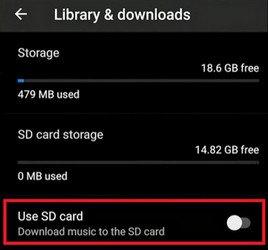
Krok 5. Otevřete skladbu, album nebo seznam skladeb, které chcete stáhnout.
Krok 6. Klepněte na tři tečky a vyberte tlačítko "Stáhnout".
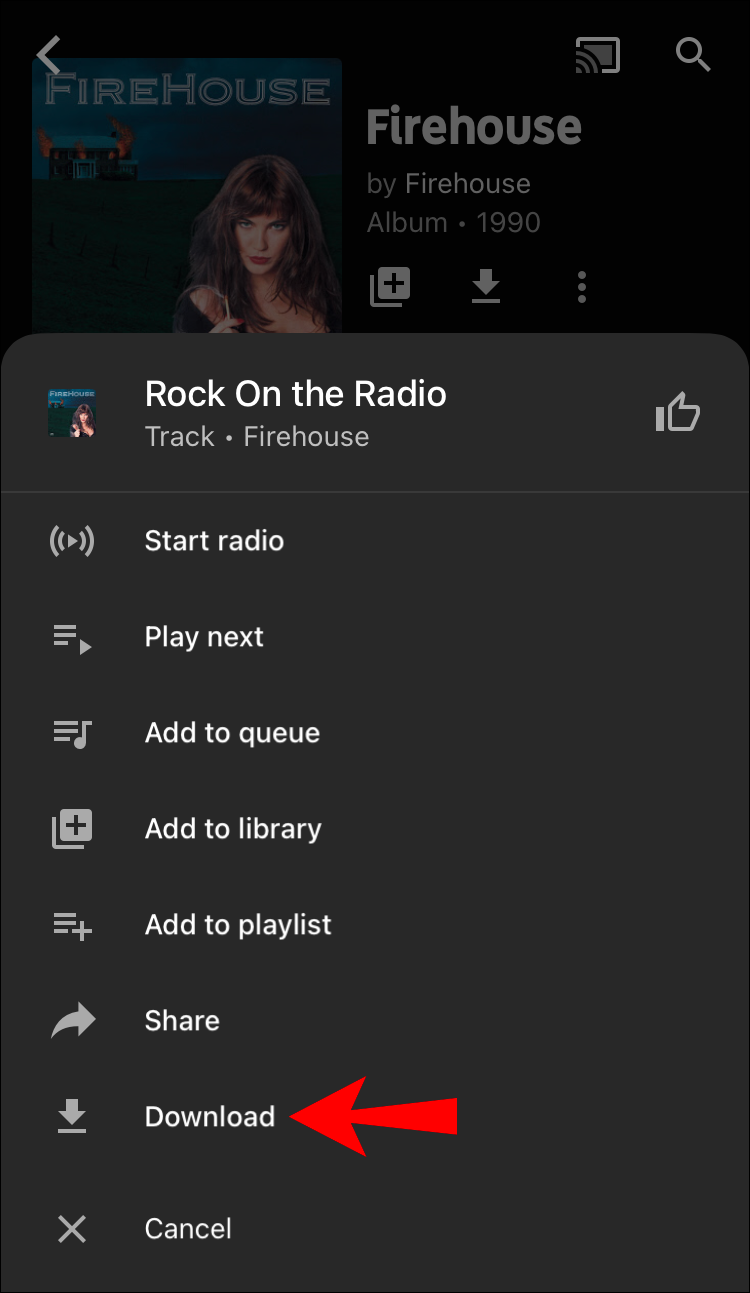
Krok 7. Po dokončení budou stažené hudební soubory YouTube uloženy přímo na vaši SD kartu ve vašem zařízení Android.
omezení: Pokud nejste členem YouTube Music Premium, nemůžete stahovat skladby z YouTube Music na SD kartu. Kromě toho jsou všechny stažené hudební soubory YouTube uloženy v mezipaměti a vy je nevlastníte. Když znovu připojíte SD kartu k jinému zařízení, nebudete moci otevřít/použít/přehrát tyto skladby YouTube bez aplikace YouTube Music, protože YouTube Music je šifrovaná.
Nebojte se, v následujícím obsahu představíme další použitelnou metodu, která je k dispozici pro uživatele YouTube Music zdarma i pro prémiové uživatele. Ke stažení a uložení skladeb z YouTube Music do formátu MP3 a následnému zkopírování skladeb z YouTube na SD kartu můžete použít nástroj třetí strany. Zde se hodí 4kFinder YouTube Music Converter.
4kFinder YouTube Music Converter je snadno použitelný, ale profesionální nástroj, dobře navržený pro uživatele YouTube Music Free i pro uživatele Premium. Je povoleno stahovat a převést jakoukoli skladbu z YouTube Music do MP3, M4A, AAC, FLAC, WAV a AIFF audio formáty až 10x vyšší rychlostí. Kromě toho vám umožňuje procházet, vyhledávat, přidávat a stahovat jakoukoli skladbu přímo z vestavěného webového přehrávače YouTube Music. Ve srovnání s jinými nástroji pro záznam zvuku může 4kFinder uchovat plné ID3 tagy, včetně obalu, názvu, uměleckého díla, interpreta, alba a čísla skladby.
Další skvělou funkcí je, že tento chytrý nástroj zachová 100% bezztrátovou kvalitu zvuku u skladeb YouTube Music (původní datový tok 256 kb/s, nebo dokonce až 320 kb/s vysoká kvalita), což vám poskytne stejný nebo lepší zážitek z poslechu. Ještě lépe umožňuje nastavit úložiště výstupních hudebních souborů YouTube podle složky Interpret, Album, Interpret/Album nebo Album/Artist. Po převodu můžete bez námahy kopírovat soubory YouTube Music na externí SD kartu, USB disk, iOS a Android zařízení, MP3 hráči, iPody a více zařízení bez omezení.
Hlavní funkce 4kFinder YouTube Music Converter:
Tip: Kromě toho můžete také ukládat skladby YouTube Music na SD kartu (stane se z ní USB disk). Poté jej zapojte do portu USB libovolného zařízení Google Home, Sonos, chytrých reproduktorů, Android TV a dalších chytrých televizorů a můžete hrát!
Podle níže uvedených kroků převeďte YouTube Music na MP3 pomocí 4kFinder YouTube Music Converter a poté přeneste YouTube Music na SD kartu.
Krok 1. Otevřete 4kFinder a přihlaste se ke svému účtu
Nejprve nainstalujte a spusťte 4kFinder YouTube Music Converter na vašem počítači (macOS nebo Windows OS). Poté se přihlaste ke svému účtu YouTube Music (zdarma nebo Premium).
Jak je vidět na obrázku níže, v převodníku je vestavěný webový přehrávač YouTube Music. Knihovnu YouTube Music můžete procházet, jak chcete.
Krok 2. Nastavení výstupního formátu
Klepnutím na tlačítko s ikonou nastavení "Nastavení" otevřete panel nastavení. Chcete-li přesunout YouTube Music na SD kartu, vyberte formát MP3. Chcete-li získat vysoce kvalitní skladby z YouTube Music, můžete vybrat 320 kb/s.
Mezitím můžete změnit výstupní složku, název výstupního souboru a další nastavení, jak chcete.
Webové stránky YouTube také nabízejí velké množství hudebních videí, hudebních playlistů, alb. Pokud si chcete stáhnout hudbu z YouTube na SD kartu, můžete použít tento výkonný nástroj - 4kFinder YouTube Downloader pro převod hudebních videí YouTube na soubory MP3. Poté můžete snadno přenést hudbu z YouTube na SD kartu.
Krok 3. Přidejte hudební skladby YouTube do 4kFinder
Po dokončení nastavení otevřete libovolnou skladbu, seznam skladeb nebo album a klikněte na tlačítko „Přidat do seznamu“ na pravé straně.
4kFinder umožňuje převádět více seznamů najednou. Nebo můžete zrušit výběr skladeb, které nechcete stahovat.
Krok 4. Stáhněte a převeďte YouTube Music na MP3
Po výběru klikněte na tlačítko „Převést“, aby nástroj mohl stáhnout a převést skladby z YouTube na zvukové soubory MP3.
Krok 5. Najděte Output YouTube Music MP3 soubory
Po dokončení převodu můžete kliknout na „Historie“ (ikona hodin) v pravém horním rohu a zobrazit stažené skladby z YouTube. Klepnutím na modrou ikonu složky přejděte do výstupní složky.
Krok 6. Přeneste YouTube Music na SD kartu
Vložte SD kartu do čtečky SD karet a zapojte ji do počítače. Vytvořte složku Hudba na SD kartě. Vyhledejte skladby ve formátu MP3 YouTube Music a přetáhněte je na kartu SD. Po dokončení vysuňte kartu SD.
Nyní můžete vložit SD kartu do svých zařízení Android a užívat si YouTube Music kdykoli a kdekoli!
výzva: budete muset přihlásit se než budete moci komentovat.
Zatím žádný účet. Klikněte prosím zde registrovat se.
Stahujte a převádějte skladby, alba, seznamy skladeb z YouTube Music Free & Premium do MP3, M4A, AAC, FLAC, WAV, AIFF.

Užívejte si bezpečný a svobodný digitální život.
Užitečnost
multimédia
Copyright © 2023 UkeySoft Software Inc. Všechna práva vyhrazena.
Zatím bez komentáře. Řekni něco...